Bluetooth-højttalere er ikke beregnet til at arbejde længeafstande, men de fleste har god rækkevidde. Bluetooth-hovedtelefoner og højttalere begynder til tider at stamme. Nogle vil stamme fra første dag, mens andre vil gøre det tilfældigt. I begge tilfælde ser det ikke ud til at være en åbenlys årsag til Bluetooth-lydproblemerne. Hvis du lige har fået en ny højttaler eller headset, eller du har brugt en i et stykke tid, og lyden er hakket her er et par rettelser, du kan prøve.
Konstant lydstamming
Hvis dine Bluetooth-lydproblemer har været der siden dag én, skal du prøve alle rettelser i dette afsnit og den næste.
Opdater Bluetooth-drivere
Hvis du lige er begyndt at bruge en ny Bluetoothlydenhed, er det en god ide at kontrollere, om du har de korrekte Bluetooth-drivere installeret. Hvis du bruger de generiske drivere, som Windows 10 installerer, kan du prøve at installere dedikerede Bluetooth-drivere, der er frigivet af din systemproducent. Generelt, hvis Bluetooth-driveren er problemet, vil du opleve forsinkelse med andre Bluetooth-enheder også som tastaturer.
Vælg lydenhed
Nogle højttalere og hovedtelefoner ender med at registreresom to forskellige enheder. De kan muligvis registrere både som en højttaler og som et headset. Klik på højttalerikonet i systembakken og fra listen over lydindgangs- / outputenheder, kontroller, om din enhed er vist to gange, eller om den er angivet, men systemets indbyggede højttalere er valgt.
Vælg din enhed, og kontroller, om stammingen forsvinder. Hvis din enhed er vist to gange, skal du vælge den anden / anden type.

Deaktiver håndfritelefoni
Find din enheds navn; åbn appen Indstillinger og gå til Enheder> Bluetooth.
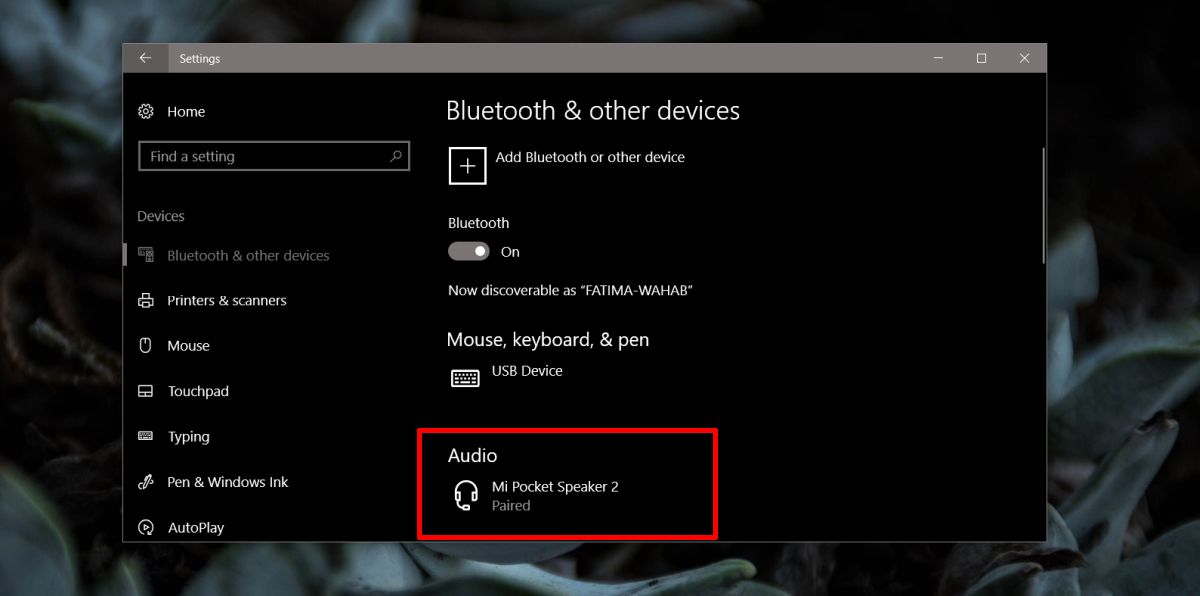
Åbn derefter File Explorer og skriv følgende i placeringslinjen;
Control PanelHardware and SoundDevices and Printers
Her ser du din Bluetooth-højttaler ellerhovedtelefoner. Identificer det via dets navn og ikke ikonet. Ikonet kan meget sandsynligvis være forkert, så navnet vil hjælpe dig med at identificere dine højttalere eller hovedtelefoner korrekt. Højreklik på enheden, og vælg Egenskaber.
Gå til fanen Tjenester i egenskabsvinduet. Vent på, at den udfylder og deaktiverer tjenesten 'Håndfri telefoni'.
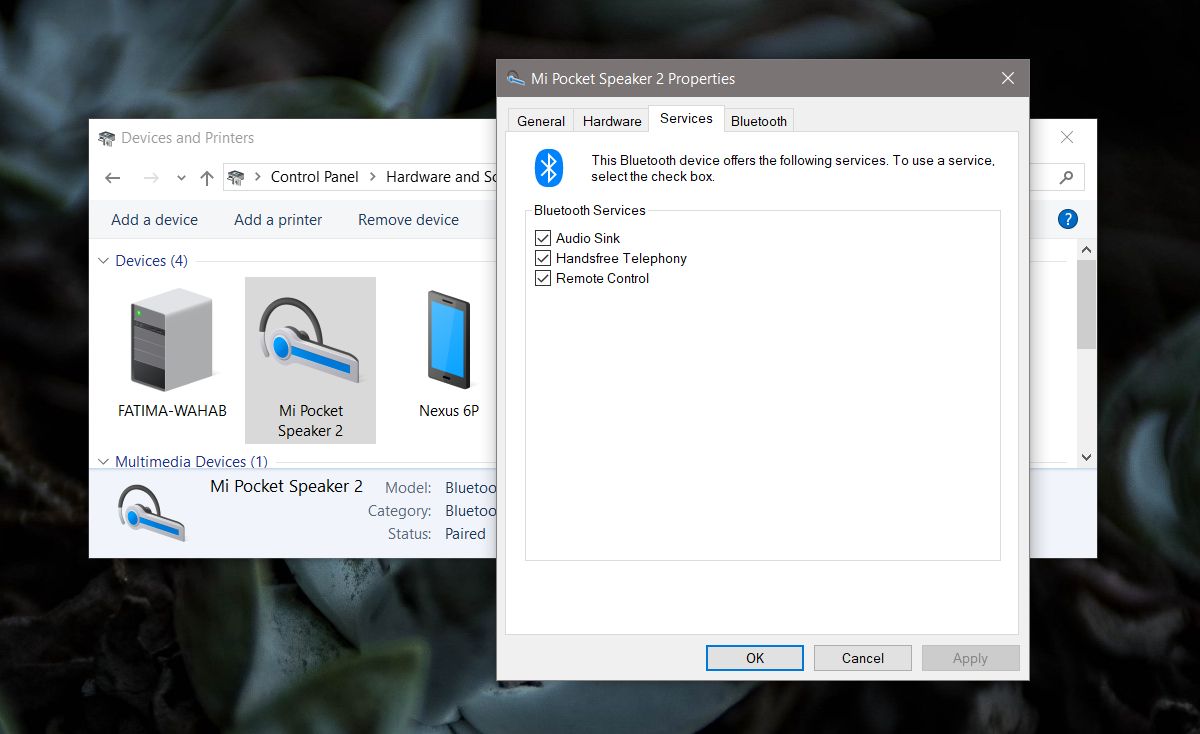
Tilfældig lydstamming
Hvis du pludselig er begyndt at opleve lydstamming med en Bluetooth-lydenhed, der har fungeret fint, skal du kontrollere, om din Bluetooth-driver for nylig er blevet automatisk opdateret. Hvis den har det, forårsager den nye version sandsynligvis problemer, i hvilket tilfælde du skal rulle driveren tilbage. Det er også en god ide at parre højttalere eller hovedtelefoner med et andet system eller telefon for at se, om problemet fortsætter. Hvis det gør det, er det sandsynligt, at højttalerne er blevet defekte. Hvis problemet kun vises, når højttalerne / hovedtelefonerne er tilsluttet dit skrivebord, kan du prøve nedenstående løsninger.
Kontroller afstanden fra systemet
Prøv at flytte din enhed nærmere dit system ogkontroller, om stammingen forsvinder. Hvis det gør det, er det meget sandsynligt, at noget, en enhed eller et andet fysisk element forstyrrer Bluetooth-signalet, eller din enheds rækkevidde er forværret.
Kontroller batteriet
Sørg for, at din enhed er fuldt opladet. Prøv om muligt at bruge det, mens du er tilsluttet en strømkilde. Hvis stammingen forsvinder, kan din enheds batteri enten have udviklet en defekt, eller det er blevet afskrevet til det punkt, at lydkvaliteten lider. Du kan prøve at få batteriet udskiftet, eller hvis det ikke er en mulighed, kan du prøve at køre det, mens det er tilsluttet en strømkilde.
Frakobl og parret enhed
Meget som at genstarte dit system kan muligvis løse amange problemer, at parre og parre din enhed igen kan muligvis også løse stammingen. For god målestart skal du genstarte dit system, når du har parret enheden, og parret det derefter igen.
Fjern interfererende enheder
Telefoner og tablets kan forstyrre Bluetooth-signalet. Prøv at flytte telefoner og tablets væk fra dine højttalere for at se, om det løser problemet.













Kommentarer